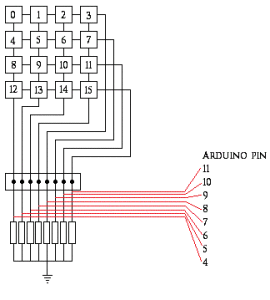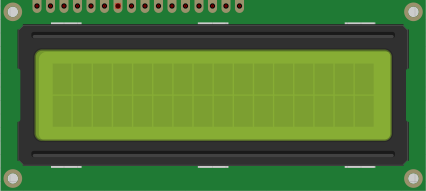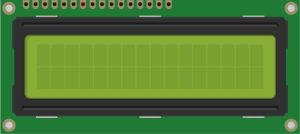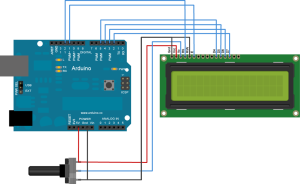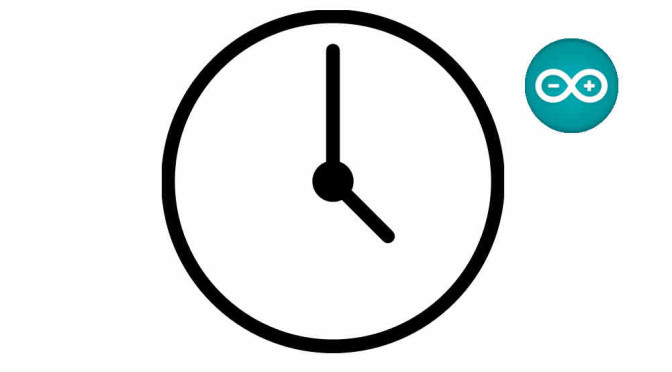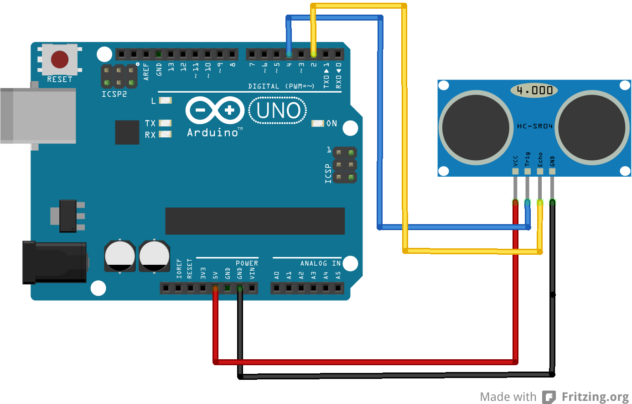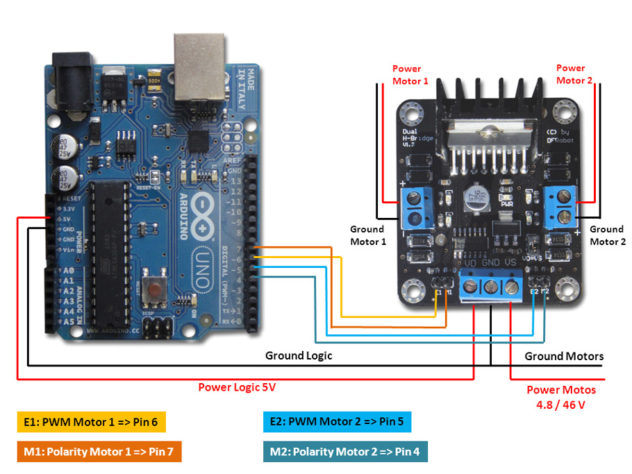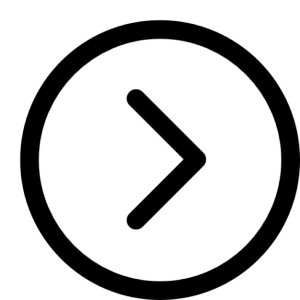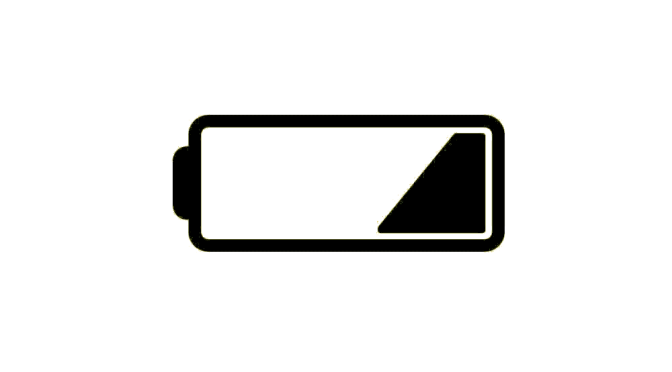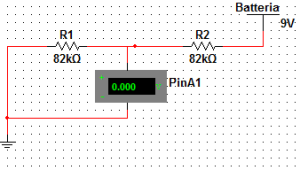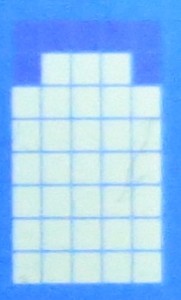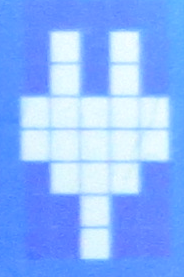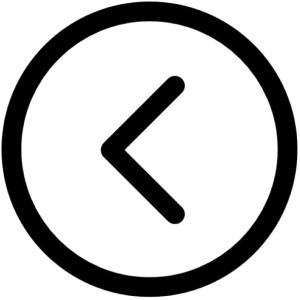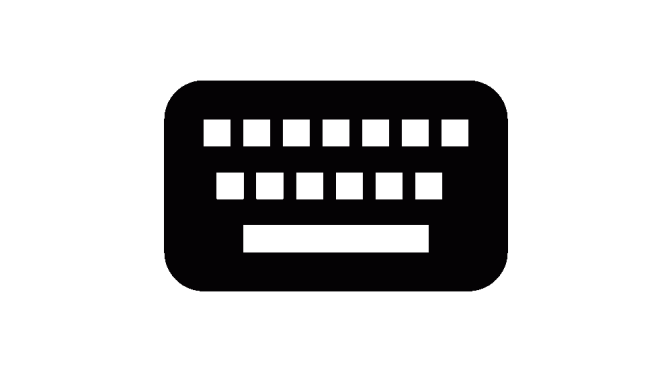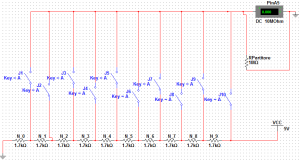“IPHONE ZERO è il primo modello di iPhone, che Steve Jobs realizzò a 8 anni, nel garage di casa, collegando due lattine di coca-cola con un filo della biancheria e gridando “pronto!” in una delle due lattine mentre sua madre era in ascolto all’altra lattina.Ognuno può realizzarlo con le sue mani, a costo quasi nullo, personalizzando il regalo con una spiritosa cover di carta di giornale.”
ArduFonino è un cellulare opensource creato con arduino, capace di effettuare e ricevere chiamate e di inviare e ricevere messaggi, inoltre con la realizzazione di questo progetto ho voluto gettare le basi per la costruzione di un sistema telefonico elementare. L’idea mi è venuta per semplice curiosità, perché volevo fare qualcosa che nessuno avesse mai fatto, dimostrando a tutti che volere è potere.
Ardufonino adesso ha un software più performante rispetto a prima!
Ci sono molte novità rispetto a prima, per esempio:
- Menù a scaletta
- Dati batteria
- Funzione di blocco
- Funzione info
- Software più leggere
- Software semplificato
- Nuove “animazioni”
David Cuartielles test Ardufonino the maker faire Rome 2014.